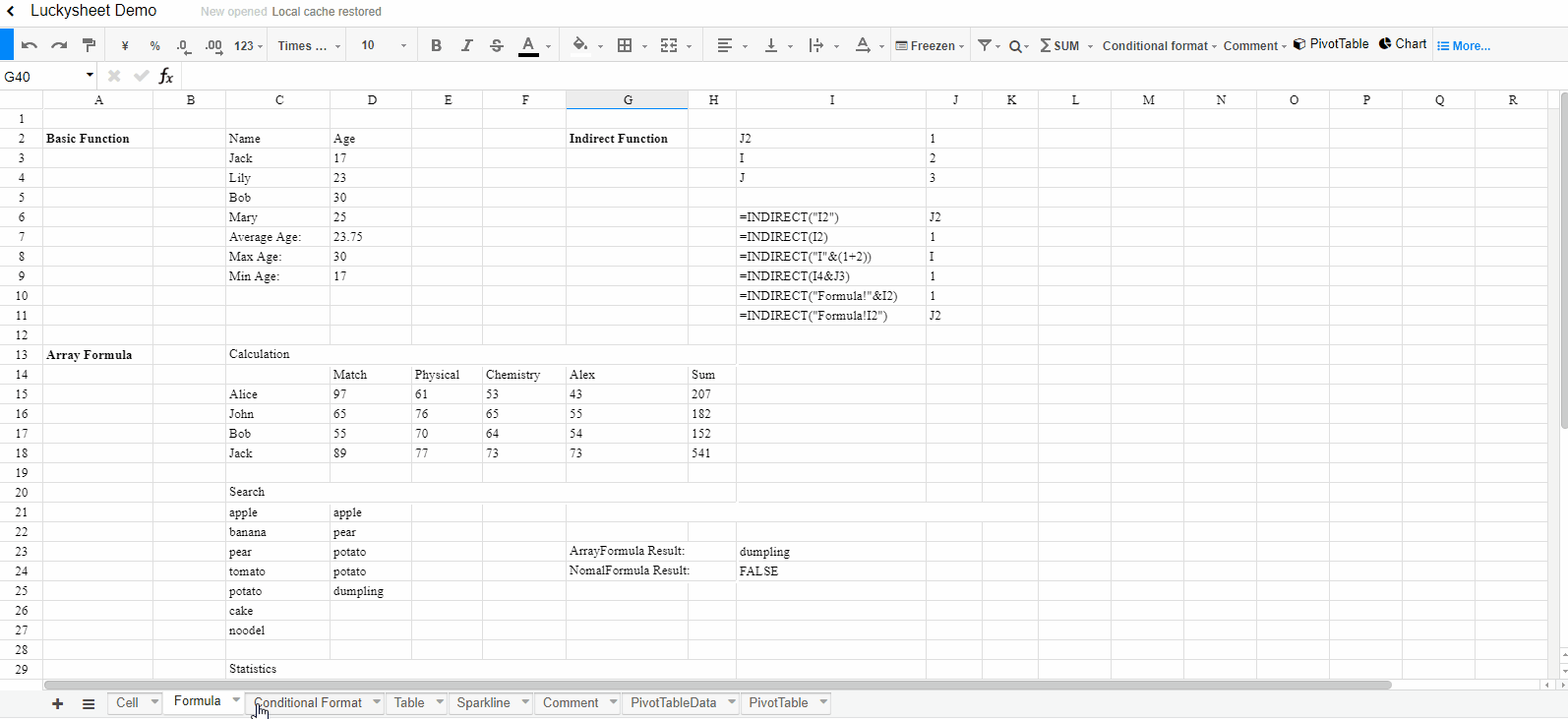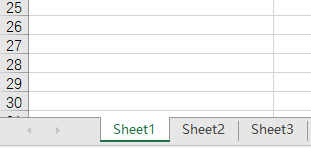You can not select more than 25 topics
Topics must start with a letter or number, can include dashes ('-') and can be up to 35 characters long.
4.0 KiB
4.0 KiB
快速上手
基本介绍
Luckysheet ,一款纯前端类似excel的在线表格,功能强大、配置简单、完全开源。
特性
- Luckysheet支持表格设置包括冻结行列、合并单元格、筛选、排序、查询、条件格式、批注
- 支持数据分析功能包括透视表、分列、矩阵操作、内置385个计算函数
- 支持一键截图、复制为json数据、共享编辑、excel与Luckysheet之间数据的复制粘贴
- 支持移动端查看
- 支持sparkLine
- 下拉复制
- 快捷键
Demo
开发模式
环境
Node.js Version >= 6
安装
npm install
npm install gulp -g
开发
npm run dev
打包
npm run build
使用步骤
第一步
npm run build后dist文件夹下的所有文件复制到项目目录
第二步
引入依赖
<link rel='stylesheet' href='./plugins/css/pluginsCss.css' />
<link rel='stylesheet' href='./plugins/plugins.css' />
<link rel='stylesheet' href='./css/luckysheet.css' />
<script src="./plugins/js/plugin.js"></script>
<script src="./luckysheet.umd.js"></script>
第三步
指定一个表格容器
<div id="luckysheet" style="margin:0px;padding:0px;position:absolute;width:100%;height:100%;left: 0px;top: 0px;"></div>
第四步
创建一个表格
<script>
$(function () {
//配置项
var options = {
container: 'luckysheet' //luckysheet为容器id
}
luckysheet.create(options)
})
</script>
整体结构
格式
一个完整的Luckysheet表格文件的数据格式为:luckysheetfile,一个表格文件包含若干个sheet文件,对应excel的sheet0、sheet1等。
一个Luckysheet文件的示例如下,该表格包含3个sheet:luckysheetfile = [ {sheet1设置}, {sheet2设置}, {sheet3设置} ]
相当于excel的3个sheet
文件中的一个sheet的示例如下:
luckysheetfile[0] =
{
"name": "Cell", //工作表名称
"color": "", //工作表颜色
"config": {}, //表格行高、列宽、合并单元格、边框、隐藏行等设置
"index": "0", //工作表索引
"chart": [], //图表配置
"status": "1", //激活状态
"order": "0", //工作表的顺序
"hide": 0,//是否隐藏
"column": 18, //列数
"row": 36, //行数
"celldata": [], //原始单元格数据集
"visibledatarow": [], //所有行的位置
"visibledatacolumn": [], //所有列的位置
"ch_width": 2322, //工作表区域的宽度
"rh_height": 949, //工作表区域的高度
"scrollLeft": 0, //左右滚动条位置
"scrollTop": 315, //上下滚动条位置
"luckysheet_select_save": [], //选中的区域
"luckysheet_conditionformat_save": {},//条件格式
"calcChain": [],//公式链
"isPivotTable":false,//是否数据透视表
"pivotTable":{},//数据透视表设置
"filter_select": null,//筛选范围
"filter": null,//筛选配置
"luckysheet_alternateformat_save": [], //交替颜色
"luckysheet_alternateformat_save_modelCustom": []//自定义交替颜色
}
查看方式
在chrome的console中查看
luckysheet.getluckysheetfile()
可以看到完整设置
[{shee1}, {sheet2}, {sheet3}]
快捷键
| 快捷键 | 功能 |
|---|---|
| CTRL + C | 复制单元格 |
| CTRL + V | 粘贴单元格 |
| CTRL + X | 剪切单元格 |
| CTRL + Z | 撤销 |
| CTRL + Y | 重做 |
| CTRL + A | 全选 |
| CTRL + B | 加粗 |
| CTRL + F | 查找 |
| CTRL + H | 替换 |
| CTRL + I | 斜体 |
| CTRL + UP/DOWN/LEFT/RIGHT | 快捷调整单元格选框 |
| SHIFT + UP/DOWN/LEFT/RIGHT | 调整选区 |
| CTRL + 鼠标左击 | 多选单元格 |
| SHIFT + 鼠标左击 | 调整选区 |
| UP/DOWN/LEFT/RIGHT | 单个移动调整单元格选框 |
| ENTER | 编辑单元格 |
| DELETE | 清除单元格数据 |